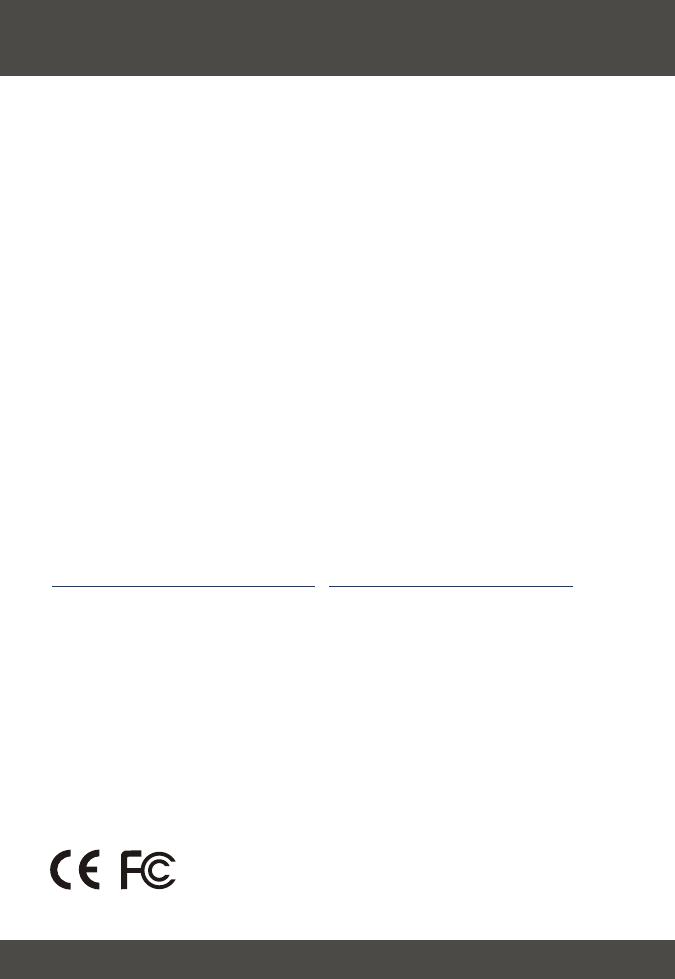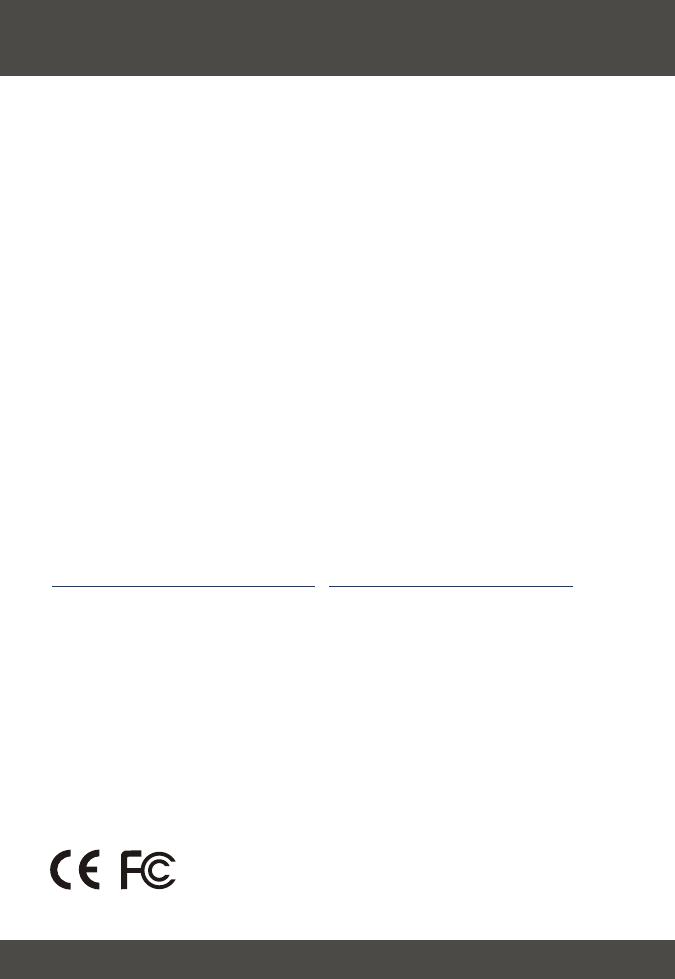
Q1.
A1.
Q2.
A2.
After I physically put in the modem, the computer does not detect the
modem?
Make sure the computer meets the minimum system requirements as shown
at the beginning of this quick installation guide. Also try putting the modem into a
different USB slot.
After successful installation of the TFM-560U 56K (V.90) High Speed
USB Fax Modem, I try to connect to the internet but I get no dial tone. What
should I do?
1. Ensure that the telephone cord is securely connected at both modem and wall
outlet.
2. Unplug the telephone cord from the computer and connect it directly to a
telephone from the wall outlet. Check for a dial tone. If there is none, the problem
is in the telephone cord or system. Call your telephone service provider.
3. Double-check your country setting. Different country setting will cause different
modem performance. Please select the correct country as you located.
4. Check modem performance with a direct line from your telephone company.
Some PBXs may cause the telephone line condition change and affect modem
performance.
If you have any questions regarding the TFM-560U 56K (V.90) High Speed USB FAX
Modem, please contact Trendware Technical Support Department.
Troubleshooting
Certifications
This equipment has been tested and found to comply with FCC and CE Rules.
Operation is subject to the following two conditions:
(1) This device may not cause harmful interference.
(2) This device must accept any interference received.
Including interference that may cause undesired operation.
Technical Support Hours
7:00AM ~ 6:00PM, Monday through Friday
Pacific Standard Time (except holidays)
Contact Technical Support
Telephone:+1-310-626-6252
Fax: +1-310-626-6267
Website: www.TRENDNET.com
18